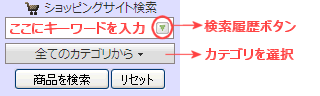
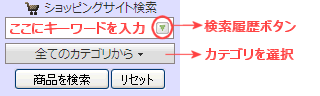
商品のキーワードを入力して「検索ボタン」を押してください。 キーワードが曖昧だと何万件もの商品がヒットしてしまうため、なるべく詳細にキーワードを指定してください。 ※空白で区切って複数のキーワードを入力することができます。
例えば、「液晶テレビ」と入力するよりも「シャープ アクオス」の方が良いですし、商品名がハッキリしているならその商品名を入力してください。 キーワードが曖昧なときには、商品のカテゴリを合わせて指定するのも効果的です。
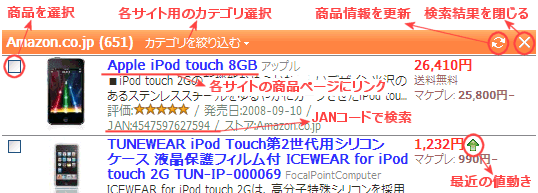
検索した結果は各サイト別に区分けして表示します。 ショッピングサイトはスコア順、オークションサイトは終了に近い順で結果を表示します。 各サイトのタイトルバーからは、さらなるカテゴリの絞り込みや検索結果を閉じるなどの操作が行えます。
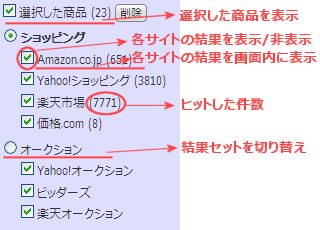
左側のメニューからは、チェックボックスのON/OFFで各サイトの結果を表示/非表示、サイト名をクリックするとそのサイトの検索結果が画面内に表示されるようにスクロールします。
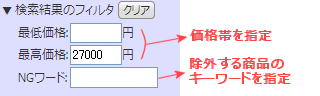
検索結果のフィルタを使えば不要な商品を非表示にできます。 最低価格、最高価格で表示する商品の価格帯を絞り込んだり、 NGワードに一致する商品(商品のタイトルや説明、ストア名や出品者でNGワードを含むもの)を消せます。 NGワードを複数指定する場合にはカンマで区切ってください。
例えば、最高価格を指定して気になる商品よりも安い商品だけを表示する。 最低価格を指定して1円のオークション商品を非表示にする。 NGワードを指定して「○○加入でいくら」などの商品を非表示にするなどが行えます。
注意) 検索結果のフィルタは、入力すると即結果に反映されます。 この機能は検索された結果をフィルタするためのもので、検索条件を詳しく指定するためのものではありません。

商品の価格は赤色と黒色の2種類で表示しています。
最近値動きがあったと判断される商品には、価格の横にアップ/ダウンのアイコンを表示します。(マウスオーバーで値動き値を表示)
注意) Amazon.co.jpはAmazon自身が取り扱う商品が品切れか高額の場合、Amazonマーケットプレイスの価格を表示します。 価格.comは最安店舗の価格を表示しています。
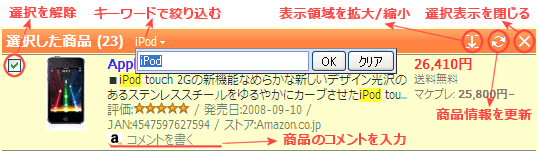
検索結果の商品を選択すると「選択した商品」として画面上部に固定して表示することができます。 他の商品と比較しやすくなるので、気になる商品があれば選択しましょう。(最大100件まで選択できます) 選択した商品には個別にコメントを入力することができます。 例えば、送料や代引き料を入力して、トータルで価格を判断することなどに利用できます。
選択した商品はブラウザに記憶されて、後で再び訪れた際にも参照することができます。(一部のブラウザを除きます) このため、比較だけでなくブックマークやウォッチリストのようにも機能します。 選択した商品が増えてきたときには、キーワードで表示する商品を絞り込んでください。
選択した商品と検索結果の表示領域は、その間にあるセパレータをドラッグして変更できます。 また、タイトルバーのボタンで選択した商品だけを表示することもできます。
注意) 選択した商品は手動で更新をする必要があります。 後日に訪れた際などは、更新ボタンを押して選択した商品を最新の状態にしてください。
選択した商品やそのコメント、検索した履歴などは、ブラウザに記憶することができます。 現在は以下のブラウザに対応しています。
FirefoxやIEでブラウザのクッキーを削除すると、連動して記憶したデータが消去されてしまうので注意してください。
IE6,7など記憶容量の少ないブラウザでは、保存できないエラーメッセージが出る可能性があります。 そのような場合には不要な商品の選択を外すなどして容量を確保してください。
一部のサイトに限りJANコードを使って商品を検索することができます。キーワードを入力する所で JAN: に続けてコード(13桁の数値)を入力してください。 商品の検索結果でJANコードを含むときには、そのリンクをクリックして検索することもできます。
JANコード検索は書籍JANコードでも利用できます。 書籍JANコードは本の裏側のバーコード下にある978で始まる13桁の数値を入力してください。
商品の情報はサーバに余計な負荷をかけないように、同じキーワードで約1時間に1回だけ更新できる仕組みになっています。 このため、短い間隔で更新ボタンを押しても商品情報は変化しないことを理解してください。 オークションで終了時間が近い商品は、各サイトの商品ページで入札を確認するようにしてください。
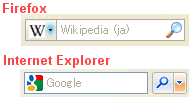
ブラウザ右上に配置されている検索バーの部分に、ショッピングサイト検索を登録することができます。 サイトを表示したときに検索バーのボタンが光るので押してください。メニューから「ショッピングサイト検索」または「オークションサイト検索」を追加できます。
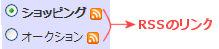
RSSを利用して最新の商品情報を監視することができます。 ショッピング/オークションのRSSアイコンはそれぞれのRSSにリンクしています。 お手持ちのRSSリーダーにこのURLを登録して使用してください。 ※詳しい登録方法は各RSSリーダーの説明をご覧になってください。